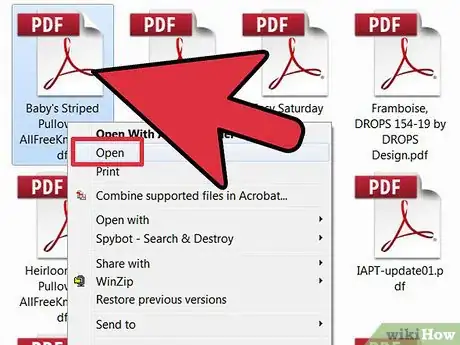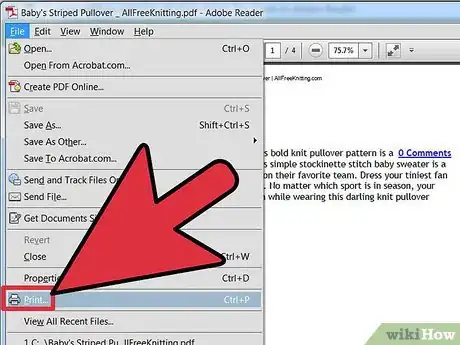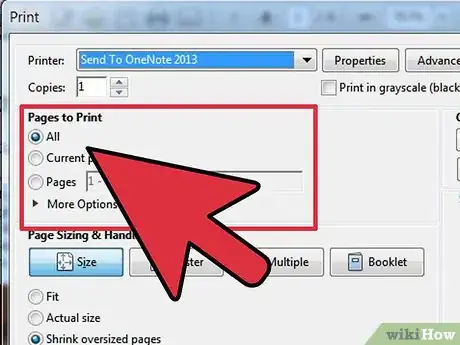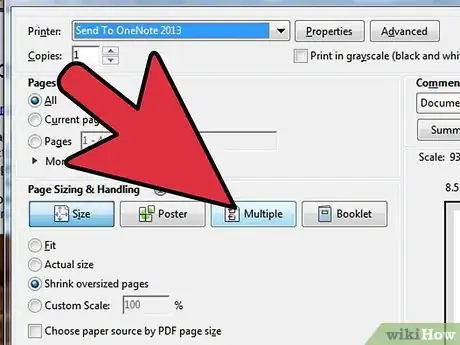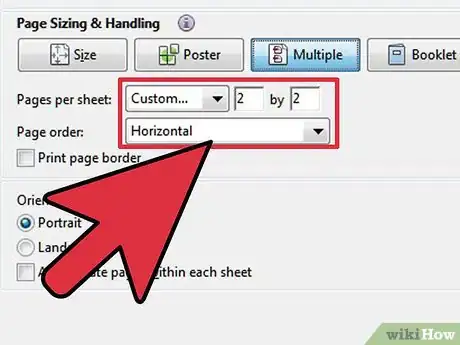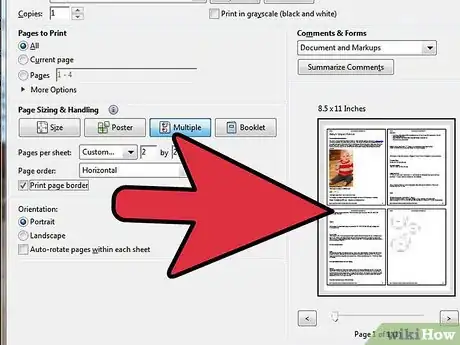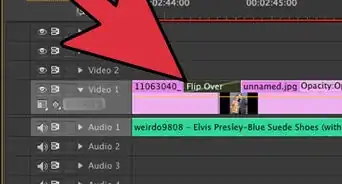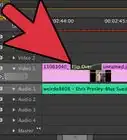X
wikiHow è una "wiki"; questo significa che molti dei nostri articoli sono il risultato della collaborazione di più autori. Per creare questo articolo, autori volontari hanno collaborato apportando nel tempo delle modifiche per migliorarlo.
Questo articolo è stato visualizzato 13 230 volte
Quando stampi un documento PDF consumi sempre troppa carta? Seguendo le indicazione di questo tutorial potrai risparmiare fogli preziosi stampando su un singolo foglio di carta due o più pagine del tuo documento PDF. Il programma Adobe Reader fornisce questa funzionalità dalla versione 6.0 .
Passaggi
-
1Apri il tuo documento PDF.
-
2Accedi al menu 'File' e seleziona la voce 'Stampa'.
-
3Seleziona l'intervallo di pagine che vuoi stampare. Utilizza i seguenti radio pulsanti:
- 'Tutto'. Si tratta della selezione predefinita del programma.
- 'Pagine'. Questa opzione ti permette di specificare l'intervallo di pagine da stampare.
-
4Configura le opzioni presenti nella sezione 'Gestione e dimensioni pagina'. All'interno di questa sezione, premi il pulsante 'Multiple'. In questo modo potrai stampare più pagine del tuo documento PDF su un singolo foglio.
-
5Modifica le impostazioni scegliendo il layout di stampa che desideri. Per visualizzare il risultato scelto, utilizza il pannello di anteprima posto sulla destra della sezione 'Gestione e dimensioni pagina'.
- Seleziona l'orientamento della pagina scegliendo fra 'Orizzontale' o 'Verticale'.
- Questa opzione avrà effetto sul layout di stampa come mostrato dal riquadro relativo all'anteprima.
- Spesso l'opzione migliore selezionabile relativamente al numero di pagine da stampare per foglio è 'Personalizzata', per poter configurare più semplicemente il layout di stampa che desideri.
-
6Se lo desideri configura altre opzioni riguardanti la stampa e il layout di stampa.
- Seleziona il pulsante di spunta 'Stampa bordo pagina' per stampare il bordo su ogni pagina.
- Seleziona il pulsante di spunta 'Stampa fronte/retro' per risparmiare ulteriori fogli di carta durante la stampa. Se vuoi rilegare la stampa, puoi scegliere dove inserire lo spazio per la rilegatura, sul lato lungo o corto della pagina.
Pubblicità
Informazioni su questo wikiHow
Pubblicità